Làm việc với phân khúc
Quan trọng
Bài viết này chỉ áp dụng cho tiếp thị truyền thống.
Phân đoạn cho phép bạn tạo các nhóm liên hệ liên quan mà bạn có thể nhắm mục tiêu với hành trình của khách hàng. Phân đoạn được tạo bằng cách sử dụng công cụ thiết kế phân đoạn. Một cách để xây dựng phân đoạn là bằng cách truy vấn trên các thực thể có liên quan, bao gồm người liên hệ, khách hàng tiềm năng, khách hàng, sự kiện, danh sách tiếp thị, v.v. Bạn cũng có thể truy vấn dịch vụ Marketing Insights để tìm người liên hệ đã tương tác với các sáng kiến tiếp thị của mình. Dịch vụ Marketing Insights cũng cho phép bạn truy vấn những người liên hệ mà bạn không tiếp cận vì các vấn đề như trả về email.
Công cụ thiết kế phân đoạn giống với các công cụ truy vấn khác đã tìm thấy trong Dynamics 365 (chẳng hạn như tính năng tìm kiếm nâng cao) nhưng linh hoạt và mạnh mẽ hơn. Công cụ thiết kế phân đoạn là công cụ duy nhất cho phép các bản ghi tương tác truy vấn của bạn từ dịch vụ thông tin chuyên sâu về tiếp thị.
Lưu ý
Customer Insights - Journeys Phân khúc khác với danh sách tiếp thị . Thông tin thêm: Customer Insights - Journeys phân khúc so với danh sách tiếp thị
Các phân đoạn trong Dynamics 365 Customer Insights - Journeys
Phân đoạn thị trường là bộ sưu tập người liên hệ mà bạn có thể nhắm mục tiêu bằng một hành trình của khách hàng. Trong một số trường hợp, bạn sẽ nhắm mục tiêu tất cả các liên hệ bạn có. Tuy nhiên, trong hầu hết các trường hợp thì bạn sẽ chọn người muốn nhắm đến, dựa trên dữ liệu về nhân khẩu, đặc điểm doanh nghiệp, hành vi và các vấn đề cần cân nhắc khác.
Ví dụ: nếu bạn đang mở một cửa hàng mới tại San Francisco, có lẽ bạn sẽ quảng bá sự kiện khai trương chỉ cho những người liên hệ sống gần San Francisco. Hoặc, nếu bạn đang chạy chương trình giảm giá váy, bạn có thể muốn nhắm mục tiêu các địa chỉ liên hệ đã thể hiện sự quan tâm đến trang phục trong quá khứ. Trong trường hợp này, bạn có thể thu hẹp phân đoạn bằng cách chỉ nhắm mục tiêu những người liên hệ đã mở email liên quan đến áo váy trước đây. Các quyết định như thế này sẽ ảnh hưởng đến cách bạn giao tiếp với phân đoạn. Những quyết định này cũng ảnh hưởng kênh giao tiếp bạn sẽ chọn, kiểu đồ họa bạn sẽ chọn, kiểu lý lẽ bạn dùng và nhiều yếu tố khác.
Loại phân khúc
Phân đoạn có thể là phân đoạn động hoặc tĩnh.
- Phân đoạn động được thiết lập bằng cách sử dụng các biểu thức logic, chẳng hạn như "tất cả người liên hệ từ New York" hoặc "tất cả người liên hệ thích The Mets". Tư cách thành viên trong các phân khúc động thay đổi liên tục để phản ánh người liên hệ mới hoặc bị xóa cũng như thông tin liên hệ cập nhật. Cả hai phân đoạn nhân khẩu học và đặc điểm doanh nghiệp đều là ví dụ về phân đoạn động.
- Phân đoạn tĩnh thiết lập một danh sách tĩnh các liên hệ được chọn trên cơ sở mỗi liên hệ thay vì được tạo một cách hợp lý dựa trên các giá trị trường. Người tiếp thị và nhân viên bán hàng có thể tạo và lấy dữ liệu điền trước cho danh sách tĩnh dựa trên hiểu biết riêng hoặc tương tác ngoại tuyến.
Phân đoạn có thể có các khối truy vấn dựa trên hồ sơ, tương tác hoặc các phân đoạn khác.
- Hồ sơ chặn truy vấn các bản ghi hồ sơ được lưu trữ trong dịch vụ marketing-insights. Hồ sơ cá nhân được đồng bộ hóa giữa cơ sở dữ liệu tổ chức Dynamics 365 của bạn và dịch vụ Marketing Insights. Bản ghi hồ sơ bao gồm các thực thể bạn thường làm việc trong giao diện người dùng Dynamics 365, chẳng hạn như người liên hệ, tài khoản, khách hàng tiềm năng và bất kỳ thực thể nào khác mà bạn chọn đồng bộ hóa.
- Khối hành vi truy vấn các bản ghi tương tác được lưu trữ trong dịch vụ marketing-insights. Mỗi bản ghi trong số này được tạo tự động và liên quan đến bản ghi người liên hệ cụ thể. Bản ghi tương tác được truy cập để tạo các Customer Insights - Journeys màn hình thông tin chi tiết khác nhau trong giao diện người dùng. Bản ghi tương tác không được đồng bộ hóa với cơ sở dữ liệu tổ chức Dynamics 365. Chúng được tạo để phản hồi lại tương tác của người liên hệ, chẳng hạn như mở email, nhấp vào liên kết trong email, gửi biểu mẫu hoặc đăng ký sự kiện.
Phân khúc được đồng bộ với dịch vụ Marketing Insights
Customer Insights - Journeys Hoạt động cùng với dịch vụ Marketing-Insights, hoạt động bằng cách sử dụng cơ sở dữ liệu Marketing-Insights của riêng mình để cung cấp các định nghĩa phân khúc nâng cao và phân tích khách hàng. Việc tích hợp mang đến khả năng hoạt động kết hợp mạnh khi hai hệ thống hoạt động với nhau. Bản ghi người liên hệ và danh sách khách hàng tiếp thị của bạn liên tục đồng bộ giữa hai hệ thống. Điều này cho phép dịch vụ Marketing Insights áp dụng các công cụ xử lý và phân tích dữ liệu hiệu suất cao cho người liên hệ của bạn, cũng như kết hợp thông tin này với dữ liệu từ các dạng bản ghi Dynamics 365 khác.
Quan trọng
Dịch vụ Marketing Insights xử lý thay đổi để phân khúc tư cách thành viên không đồng bộ, tức là bạn không thể đoán được thứ tự xử lý thay đổi. Trong một số trường hợp, chẳng hạn như khi xử lý lượng rất lớn cơ sở dữ liệu, có thể mất tới sáu tiếng đồng hồ để cập nhật một phân đoạn nhất định. Do đó, bạn không thể dựa vào bất kỳ phân khúc nào đang được xử lý trước hoặc sau một phân khúc cụ thể khác, vì vậy hãy cẩn thận khi điều phối các chiến dịch có liên quan hoặc sử dụng phân khúc ngăn chặn.
Phân khúc phải đi vào hoạt động trước khi bạn có thể dùng chúng
Khi bạn tạo phân khúc mới lần đầu tiên, phân khúc đó ở trạng thái nháp , có nghĩa là phân khúc được mở khóa để bạn có thể làm việc với định nghĩa và các cài đặt khác, nhưng bạn sẽ không thể sử dụng phân khúc đó trong hành trình của khách hàng. Khi bạn đã sẵn sàng sử dụng phân đoạn của mình, bạn phải mở phân đoạn đó và chọn Phát trực tiếp từ thanh lệnh, điều này bật phân đoạn và chuyển sang trạng thái trực tiếp .
Quan trọng
Trong khi thiết kế phân khúc, bạn có thể chọn liên kết Nhận quy mô phân khúc ước tính để ước tính số lượng người liên hệ sẽ được đưa vào phân khúc. Thường thì ước tính sẽ chính xác, nhưng đôi khi kích thước cuối cùng có thể hơi khác (bạn phải đưa vào thực hiện với phân khúc để xem kích thước chính xác và thành viên của phân khúc).
Nếu bạn cần chỉnh sửa một phân đoạn sau khi nó đã hoạt động, hãy mở phân đoạn đó và sau đó chọn Chỉnh sửa từ thanh lệnh để đưa nó vào trạng thái "Trực tiếp, Có thể chỉnh sửa " hoặc Dừng từ thanh lệnh để đưa nó trở lại trạng thái "Bản nháp".
Thông tin thêm: Phát trực tiếp với các thực thể có thể phát hành và theo dõi trạng thái của chúng
Xem và quản lý phân đoạn
Để làm việc với các phân khúc của bạn, hãy chuyển đến Phân khúc> khách hàng>tiếp thịra nước ngoài. Hành động này sẽ mở dạng xem danh sách tiêu chuẩn. Bạn có thể dùng dạng xem này để tìm kiếm, sắp xếp, lọc, tạo và xóa phân khúc. Mở bất kỳ phân đoạn nào để xem chi tiết hoặc chọn Mới để tạo phân đoạn mới.
Tạo và đưa vào thực hiện một phân khúc mới
Đọc phần này để có cái nhìn tổng quan cơ bản về cách tạo phân khúc và bắt đầu chạy để bạn có thể xem các thành viên của phân khúc và sử dụng phân khúc để nhắm mục tiêu hành trình của khách hàng.
Chuyển đến Phân khúc khách hàng>tiếp>thị ra nước ngoài để mở danh sách các phân khúc hiện tại.
Chọn Mới để bắt đầu tạo phân khúc mới và chọn loại phân khúc bạn muốn tạo:
- phân khúc động: Tạo phân khúc động có thể truy vấn bản ghi liên hệ và bản ghi tương tác, cũng như bao gồm, giao nhau hoặc loại trừ các liên hệ trong các phân đoạn hiện có. Trong khi truy vấn bản ghi người liên hệ, bạn có thể thêm mối quan hệ khi cần để tạo truy vấn phức tạp hơn.
- phân khúc tĩnh: Tạo một phân đoạn nơi bạn chọn từng thành viên theo cách thủ công thay vì tạo một truy vấn logic tự động thêm họ. Để biết chi tiết về cách làm việc với loại phân đoạn này, hãy xem Thiết kế phân đoạn tĩnh
Nếu bạn đã chọn a phân khúc động: Hộp thoại Mẫu phân đoạn sẽ mở ra, hiển thị danh sách các mẫu có sẵn. Mỗi mẫu sẽ cung cấp một truy vấn xác định toàn phần hoặc bán phần, được thiết kế cho một mục đích cụ thể như tên của mẫu. Chọn mẫu bất kỳ để đọc thêm thông tin về mẫu đó trong bảng thông tin. Các tính năng Bộ lọc và Tìm kiếm được cung cấp để giúp bạn tìm thấy mẫu bạn đang tìm kiếm . Chọn một mẫu được liệt kê rồi chọn Chọn để tải mẫu hoặc chọnHủy để bắt đầu tạo phân đoạn mới từ đầu.
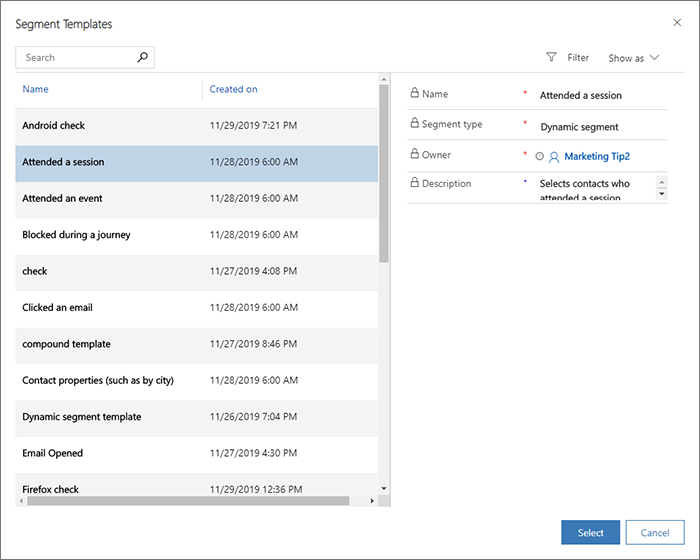
- Nếu đã chọn một mẫu, thì mẫu sẽ tự tải và bạn có thể bỏ qua bước này. Nếu bạn đã chọn Hủy trênhộp thoại Mẫu phân đoạn, một công cụ thiết kế trống sẽ mở ra, cho phép bạn bắt đầu phân đoạn từ đầu. Bạn có thể bắt đầu bằng cách chọn một khối truy vấn (được gọi là khối hồ sơ ở trên, một khối tương tác hoặc một phân đoạn). Bạn có thể thêm các khối khác vào khối này, và chọn mối quan hệ giữa các khối. Bạn có thể chọn người liên hệ xuất hiện trong một trong các khối bằng cách chọn "hoặc", những người liên hệ xuất hiện trong cả hai khối bằng cách chọn "và cũng" hoặc những người liên hệ xuất hiện trong khối đầu tiên nhưng không xuất hiện trong khối thứ hai bằng cách chọn "nhưng không".
- Tiếp theo, trình thiết kế phân đoạn mở ra, với những công cụ và tùy chọn cài đặt phù hợp với lựa chọn hoặc mẫu của bạn. Bắt đầu bằng việc đặt tên phân đoạn của bạn ở đầu bảng tùy biến sự phân đoạn.
- Nếu bạn đã chọn a phân khúc tĩnh: Một menu tạo nhanh sẽ xuất hiện, yêu cầu bạn đặt tên cho phân đoạn và chọn một vài tùy chọn chính. Bạn có thể tạo mô tả cho phân khúc, chọn múi giờ của phân khúc và chọn xem phạm vi liên hệ được truy vấn cho phân khúc có bao gồm toàn bộ tổ chức hay chỉ đơn vị kinh doanh của bạn hay không.
- Trong bộ thiết kế phân đoạn tĩnh, bạn có thể chọn thủ công người liên hệ bằng cách chọn nút "Thêm" trên tab "Tổng quát".
- Bạn cũng có thể sử dụng truy vấn để lọc nhanh các liên hệ của mình, sau đó chọn một số (hoặc tất cả) chúng sẽ được thêm vào phân khúc tĩnh của bạn bằng cách chọn nút Thêm theo truy vấn . Tương tự, bạn có thể sử dụng truy vấn để nhanh chóng chọn một số liên hệ nhất định mà bạn muốn xóa khỏi phân đoạn bằng cách chọn nút Xóa theo Truy vấn .
- Sử dụng các truy vấn để thêm hoặc loại bỏ thành viên khỏi phân đoạn tĩnh: Khi chọn tùy chọn "Thêm theo truy vấn" hoặc "Xoá theo truy vấn", hộp thoại Quản lý Thành phần Phân đoạn sẽ mở. Tại đây bạn có thể truy vấn thủ công dựa trên các thuộc tính liên hệ, cũng như thuộc tính của các thực thể liên quan đến người liên hệ (Tài khoản, Khách hàng tiềm năng, Đăng ký sự kiện) để tìm nạp danh sách những người liên hệ phù hợp với truy vấn đó. Lưu ý rằng các liên hệ này chưa được thêm vào phân khúc tĩnh của bạn.
- Bạn có thể chọn một hoặc nhiều địa chỉ liên hệ từ kết quả truy vấn và nhấp vào nút Thêm đã chọn để thêm họ vào phân đoạn. Nếu bạn đang xóa thành viên phân đoạn, hãy nhấp vào nút Xóa thành viên đã chọn . Bạn cũng có thể thêm/xóa tất cả các liên hệ mà truy vấn của bạn đã tìm nạp bằng cách chọn nút Thêm tất cả hoặc Xóa tất cả .
- Nếu bạn muốn chỉnh sửa truy vấn đã tìm nạp danh sách liên hệ, hãy nhấp vào nút Chỉnh sửa truy vấn .
Chọn Lưu trên thanh công cụ để lưu phân đoạn của bạn.
Sử dụng các công cụ do công cụ thiết kế cung cấp để thiết lập tiêu chí thành viên phân khúc của bạn, như được mô tả ở những nơi khác trong chủ đề này, cho loại phân khúc bạn đã chọn.
Khi bạn thiết kế xong phân khúc, hãy chọn Phát trực tiếp trên thanh công cụ để bắt đầu chạy phân khúc, tìm tất cả các thành viên của phân khúc (nếu cần) và làm cho phân khúc có sẵn để sử dụng với hành trình của khách hàng. Sau khi phân khúc của bạn hoạt động, phân khúc đó sẽ bao gồm tab Thành viên , nơi bạn có thể truy cập để xem chính xác người liên hệ nào là một phần của phân khúc.
Lưu ý
Sau khi phát trực tiếp với phân khúc động, bạn có thể kiểm tra thời điểm đánh giá lần cuối và thời gian đánh giá tiếp theo ở đầu tab Thành viên phân khúc .

Tab và cài đặt cho phân đoạn
Tab hiển thị ở dạng tập hợp các tiêu đề của dưới đề mục. Đề mục này cho biết tên của phân khúc. Chọn tiêu đề bất kỳ trong số này để chuyển tới tab liên quan. Các tiểu phần sau mô tả sơ lược về từng tab.
Tab Định nghĩa
Sử dụng tab Định nghĩa để thiết lập tư cách thành viên của phân khúc. Đối với phân đoạn động, bạn sẽ tìm trình tạo truy vấn ở đây. Đối với các phân khúc tĩnh, bạn sẽ chọn mỗi lần một người liên hệ cụ thể.
Tab Tổng quát
Tab Chung cung cấp một vài cài đặt cơ bản và thông tin chung về phân khúc. Nhiều giá trị ở đây được thiết lập khi bạn tạo phân đoạn lần đầu tiên và sau đó chuyển sang trạng thái chỉ đọc. Một số trường chỉ xuất hiện nếu ứng dụng của bạn được đặt cấu hình để sử dụng chúng. Tất cả các trường đều ở trạng thái chỉ đọc khi phân đoạn hoạt động. Các trường bạn thấy có thể bao gồm một số hoặc tất cả các mục sau:
- Tên: Tên của phân đoạn như xuất hiện trong danh sách phân đoạn và khi chọn phân đoạn cho hành trình của khách hàng.
- Được tạo vào: Ngày tạo phân khúc.
- Loại phân đoạn: Hiển thị loại phân đoạn (động hoặc tĩnh). Điều này được thiết lập vĩnh viễn khi bạn tạo phân khúc lần đầu tiên.
- Nguồn bên ngoài: Đối với các phân khúc được đồng bộ hóa từ nguồn bên ngoài, chẳng hạn như Customer Insights, thông tin về nguồn bên ngoài được hiển thị tại đây.
- URL phân khúc bên ngoài: Đối với các phân khúc được đồng bộ hóa từ một nguồn bên ngoài, chẳng hạn như Customer Insights, URL của nguồn bên ngoài được hiển thị tại đây.
- Múi giờ: Hiển thị múi giờ của phân khúc. Đây là múi giờ mà phân đoạn sử dụng để tính toán ngày so với thời gian hiện tại. Ví dụ: nếu bạn chọn một phần toán tử ngày "Tất cả người liên hệ đã đăng ký một sự kiện trong ba ngày qua", khoảng thời gian ba ngày được tính bằng cách sử dụng múi giờ phân đoạn.
- Trạng thái kích hoạt: Cho biết phân khúc đang ở trạng thái nháp hay đang hoạt động. Chỉ có thể dùng phân đoạn đang hoạt động trong hành trình của khách hàng. (Điều này còn được gọi là # lý do dẫn đến trạng thái.)
- Chủ sở hữu: Hiển thị tên của người dùng sở hữu phân khúc.
- Phạm vi: Cài đặt này chỉ xuất hiện khi phạm vi đơn vị kinh doanh được bật cho phiên bản của bạn. Khi phạm vi được bật, phạm vi này có thể có cài đặt Đơn vị kinh doanh hoặc Tổ chức , nhưng chỉ những người dùng đặc quyền (chẳng hạn như người quản lý hoặcquản trị viên) mới có thể thay đổi phạm vi đó. Khi được đặt thành Đơn vị kinh doanh, phân khúc sẽ chỉ chứa các liên hệ thuộc cùng một đơn vị kinh doanh với chủ sở hữu phân khúc, ngay cả khi truy vấn thường tìm thấy nhiều liên hệ hơn mức này. Khi được đặt thành Tổ chức, phân đoạn sẽ chứa tất cả các liên hệ khớp với truy vấn, bất kể ai sở hữu liên hệ hoặc hành trình. Khi tính năng này bị tắt, phân đoạn hoạt động như thể nó được đặt thành Tổ chức. Thông tin thêm: Sử dụng các đơn vị kinh doanh để kiểm soát quyền truy cập vào Customer Insights - Journeys bản ghi
- Mô tả: Mô tả về phân khúc.
- Thành viên: Số lượng người liên hệ hiện được bao gồm trong phân khúc.
Tab Thành viên
Thẻ Thành viên chỉ hiển thị sau khi phân khúc của bạn đã hoạt động ít nhất một lần. Sử dụng tab này để xem những người liên hệ nào thuộc phân khúc đó. Thường mất một vài phút để tab Thành viên xuất hiện sau khi bạn phát hành một phân khúc.
Tab Thông tin chi tiết
Nhiều loại thực thể, bao gồm cả phân đoạn, hiển thị tab có nhãn Thông tin chi tiết sau khi bản ghi đã hoạt động ít nhất một lần. Tab này hiển thị kết quả, phân tích, KPI và thông tin khác về cách bản ghi đó đã được sử dụng và cách các liên hệ đã tương tác với nó. Thông tin thêm: Phân tích kết quả để hiểu rõ hơn về các hoạt động tiếp thị của bạn
Tab Liên quan
Hầu như tất cả các loại thực thể trong Customer Insights - Journeys bao gồm tab Liên quan. Sử dụng nó để tìm các bản ghi có liên quan đến bản ghi hiện đang mở. "Tab" này chỉ là một danh sách thả xuống, nơi bạn có thể chọn loại bản ghi liên quan muốn xem. Khi chọn một loại bản ghi (thực thể), một tab mới đã đặt tên của thực thể đó sẽ được thêm vào trang, nơi bạn có thể xem danh sách các bản ghi liên quan của loại đã chọn. Khi bạn chọn một thực thể mới từ tab Liên quan, thực thể này sẽ thay thế thực thể đang hiển thị.
Lưu ý
Tab Liên quan cho các phân khúc đôi khi bao gồm một mục nhập cho Hành trình của khách hàng, nhưng mục nhập này chỉ tìm các hành trình mà phân khúc hiện tại là phân khúc bị chặn. Mục nhập đó sẽ không tìm các hành trình có sử dụng phân đoạn hiện tại làm phân đoạn mục tiêu. Lý do cho điều này là các phân đoạn ngăn chặn có liên quan trực tiếp đến thực thể hành trình của khách hàng, trong khi các phân khúc mục tiêu được liên kết với các hành trình ít trực tiếp hơn, thông qua cấu hình ô và do đó không được giải quyết trong tab Liên quan .
Quản lý định mức phân khúc
Hạn ngạch phân khúc là giới hạn của các phân khúc đang hoạt động mà một tổ chức có thể có. Số lượng phân khúc đang hoạt động là tổng của các phân khúc trực tiếp do người dùng và phân khúc hệ thống mà hành trình của khách hàng tạo.
Phân đoạn hệ thống được tạo khi:
- Một phân đoạn thống nhất được tạo (một khối hành vi cộng với một hồ sơ)
- Hành trình của khách hàng có ô điều kiện
- Hành trình của khách hàng sử dụng nhiều phân đoạn
Phân khúc hệ thống được tính là phân khúc đang hoạt động trong hạn ngạch nếu hành trình của khách hàng đang hoạt động.
Nếu vượt quá hạn ngạch phân khúc đang hoạt động, bạn có thể làm như sau để giảm số lượng phân khúc đang hoạt động:
- Dừng các phân khúc không liên quan
- Dừng các hành trình không liên quan
Lưu ý
Việc xóa các hành trình hoặc phân đoạn không hoạt động sẽ không ảnh hưởng đến việc sử dụng các phân khúc đang hoạt động.
Để biết thêm thông tin chi tiết, vui lòng truy cập Giới hạn dịch vụ và chính sách sử dụng hợp lý